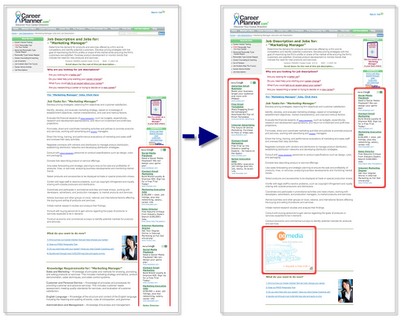プログラム ポリシーに関する FAQ: プログラム ポリシー違反のメールについて
Posted:
Tuesday, May 31, 2011
2011 年 6 月 1 日
ラベル: ポリシー
ラベル: ポリシー
今回はプログラム ポリシーに関する FAQ の 3 回目としてポリシー違反のメールについてご案内いたします。
前回の記事で、プログラム ポリシーに違反されている場合、メールでお知らせします*とお伝えしましたが、今回はこのメールを受け取られた際の対処方法についてご案内いたします。
*原則として、違反が見つかった場合メールでお知らせしますが、児童ポルノコンテンツなど、法律に違反したサイトや、広告主やユーザーに深刻な被害を及ぼすと判断されるサイトにつきましては、メールでの事前通知なしにアカウントを無効とする場合があります。
ポリシー違反のメールの種類
ヘルプ ページに記載されているように、送られるメールの内容は主に 4 種類です。
- 特定のサイトの違反の連絡(文言例: サイトに変更を加えてください)
- 特定のサイトへの広告配信の停止の通知(文言例: サイトへの広告配信を停止しました)
- ポリシー違反によるアカウント無効の可能性を連絡(文言例: ポリシーに抵触するためアカウントが無効となることがあります)
- アカウント無効の通知(文言例: アカウントが無効となりました)
ご確認いただきたいのは、最初の 2 つは特定のサイトに関するメールであるのに対し、最後の 2 つはアカウントに関するメールであることです。
1 のメールを受け取られた場合、メールに記載されていた特定のサイトを 72 時間以内に改善していただくようお願いいたします。改善いただけなかった場合、広告配信が停止されます。
また、2 のメールであれば、その特定のサイトのみ広告配信が停止されます。
どちらの場合も、お客様のアカウントは引き続き有効ですので、Google のプログラム ポリシーに従った別のサイトに広告を表示していただくことは問題ございません。
広告配信停止後に修正を加えられた場合
特定のサイトへの広告配信が停止された場合、以下のステップで広告の再配信を申込むことができます。
- 通知メールを確認してプログラム ポリシーに準拠されるよう適切な修正を加えてください。
- 修正後、ポリシー違反の審査のお問い合わせフォームからご連絡ください。
- 再度 Google にて審査し、広告の再配信の可否を決定します。
変更の際は、通知メールに記載されている URL は一例に過ぎないことに注意してください。一部のページだけでなくウェブサイト全体がプログラム ポリシーに準拠するよう適切な変更を加えた上でお問い合わせフォームからご連絡ください。
また、お問い合わせの場合は以下の情報が必要になりますのであらかじめご確認ください。
- 登録されている氏名
- サイト運営者 ID (サイト運営者 ID の確認方法)
- 通知メールに記載されている発行 ID 番号(通知メールの下部に記載されています。通知メールを紛失された場合は再送申し込みフォームから再送手続きを行ってください)
- 再配信のお問い合わせ時には、該当ページに広告コードが挿入された状態でお問い合わせください。
広告再配信の審査を行う際には、広告が配信されない状態でも AdSense 広告コードを挿入いただいた状態で審査をさせていただいております。そのため、広告コードが挿入されております該当サイトの代表的な URL をお知らせくださいますようお願い申し上げます。
その他、広告配信停止後の対処法などはヘルプ ページ「ウェブサイトへの広告配信」をご確認ください。
参考ヘルプ 「ポリシーに関する通知メールの詳細」
Posted by Inside AdSense チーム


 Michael Robinson 氏が本当にやりたい仕事を探し求めている人をサポートするサービスを始めようと思い立ち、
Michael Robinson 氏が本当にやりたい仕事を探し求めている人をサポートするサービスを始めようと思い立ち、